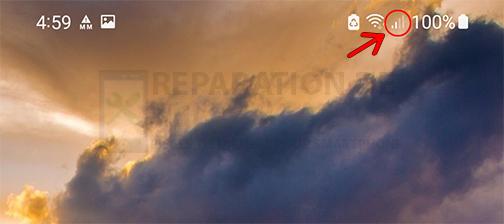
Votre téléphone doit être connecté au réseau pour pouvoir envoyer et recevoir des messages texte ou SMS. C’est en tout cas l’une des raisons pour lesquelles une fonction aussi élémentaire échoue parfois.
En dehors des problèmes de réseau, il arrive que votre appareil rencontre des problèmes mineurs dans le système qui affectent certains de ses services, notamment les fonctions du réseau mobile.
Mais l’avantage des problèmes de SMS est qu’ils peuvent souvent être résolus en suivant les étapes de dépannage les plus élémentaires. En outre, vous pouvez toujours appeler votre fournisseur de services pour obtenir de l’aide.
Causes courantes pour lesquelles Galaxy ne peut pas recevoir de SMS
Pour pouvoir résoudre ce problème, vous devez comprendre la raison pour laquelle il se produit en premier lieu.
Cela signifie que vous devrez examiner certains facteurs qui pourraient être à l’origine du problème, notamment l’état physique de votre téléphone, son système d’exploitation ainsi que certains de ses services.
Voici les causes courantes de ce problème :
Problème mineur du système
Pour les problèmes qui surviennent sans raison ou cause apparente, il ne s’agit que d’un petit problème de système.
Vous devez d’abord exclure cette possibilité, car si cela fonctionne, vous n’avez pas besoin d’effectuer les autres procédures de dépannage.
Après tout, rafraîchir la mémoire de votre téléphone est plus facile à faire que la plupart des procédures de ce guide.
Mauvaise réception du signal
Si le problème ne se produit que lorsque vous vous trouvez à un endroit précis, il est évident que la réception est en cause.
Comme indiqué précédemment, votre téléphone portable doit être connecté au réseau pour pouvoir envoyer et recevoir des SMS.
Si c’est le cas de votre appareil, vous n’avez pas à vous inquiéter outre mesure car il n’y a aucun problème et le problème sera probablement résolu une fois que vous serez dans une zone de bonne réception.
Problèmes avec les services sans fil du téléphone
Il est également possible que votre Samsung Galaxy M52 5G ait des problèmes avec certains de ses services sans fil qui doivent être résolus.
Vous devez également vérifier si le mode avion est activé, car si c’est le cas, c’est la raison pour laquelle vous ne recevez pas de SMS.
Questions relatives aux comptes
Vous devez également envisager la possibilité que votre compte ne dispose pas de suffisamment de crédits pour utiliser le service ou qu’il soit interdit de l’utiliser.
Pour cela, vous devez appeler votre fournisseur de services et vous renseigner sur l’état de votre compte, de votre carte SIM et du réseau lui-même.
La plupart des problèmes de messagerie peuvent être résolus par votre fournisseur. Après avoir effectué quelques-unes de ces procédures et si le problème se reproduit, vous devriez faire appel à son aide.
Votre téléphone doit être réinitialisé
Il s’agit du dernier recours, au cas où toutes les autres solutions ne permettraient pas de résoudre le problème.
Une réinitialisation d’usine permet souvent de résoudre des problèmes mineurs ou graves, notamment des problèmes liés aux services sans fil.
Mais vous devez sauvegarder vos données et fichiers importants avant de le faire car ils seront supprimés et vous ne pourrez peut-être pas les récupérer.
Correction du Galaxy M52 qui ne peut pas recevoir de SMS
En fonction des possibilités mentionnées ci-dessus, voici ce que vous devez faire pour essayer de réparer le Galaxy M52 qui ne peut pas recevoir de messages texte :
Première solution : Redémarrez votre téléphone de force
Avant toute chose, essayez de rafraîchir et de mettre à jour la mémoire de votre téléphone en effectuant un redémarrage forcé.
Il s’agit d’une simulation de retrait de la batterie qui résout souvent la plupart des problèmes mineurs que vous pouvez rencontrer sur votre téléphone.
Il est possible que vous ne puissiez pas recevoir de SMS à cause d’un petit problème système. Cette procédure peut vous aider à le résoudre.
Voici comment procéder :
Étape 1 : Appuyez et maintenez enfoncées la touche de réduction du volume et la touche d’alimentation pendant 10 secondes.
Cela déclenchera l’arrêt et la remise sous tension de votre téléphone.
Étape 2 : lorsque le logo Samsung apparaît à l’écran, relâchez les deux touches et laissez votre M52 poursuivre le processus de démarrage.
Après le redémarrage, essayez de voir si votre Galaxy M52 5G n’est toujours pas en mesure de recevoir des SMS.
Deuxième solution : Vérifiez l’indicateur de signal
Si votre appareil n’est toujours pas en mesure de recevoir des SMS, vous devez ensuite vérifier qu’il bénéficie d’une bonne réception.
L’indicateur de signal dans la barre d’état vous dira s’il s’agit d’un problème de réception ou non. Si vous ne recevez qu’une barre de signal, ou deux, cela peut expliquer pourquoi les messages ne sont pas reçus ou arrivent en retard.
Le fait de déménager dans un endroit dégagé avec une bonne réception du signal permet souvent de résoudre ce genre de problème. Si c’est le cas de votre appareil, ne vous inquiétez pas car il n’y a aucun problème avec votre téléphone.
Toutefois, si vous vous trouvez dans un endroit où vous savez que la réception est bonne et que votre téléphone indique le contraire, il peut y avoir un problème.
Troisième solution : Réinitialiser les paramètres du réseau
La réinitialisation des paramètres réseau permet de résoudre les problèmes de connexion sans fil de votre téléphone. En fait, si le problème est apparu soudainement et n’a pas été résolu par les solutions précédentes, cette solution est peut-être la seule qui puisse le résoudre.
Vous n’avez pas besoin de sauvegarder les données de votre appareil car elles ne seront pas supprimées. Cependant, vos connexions Wi-Fi et Bluetooth seront supprimées après cette opération, mais à part cela, il n’y a rien d’autre.
Voici comment réinitialiser les paramètres réseau de votre téléphone :
Étape 1 : Lancez les paramètres.
Étape 2 : Faites défiler l’écran jusqu’en bas et appuyez sur Gestion générale.
Étape 3 : Appuyez sur Réinitialiser en bas de l’écran.
Étape 4 : Appuyez sur Réinitialiser les paramètres réseau.
Étape 5 : appuyez sur le bouton Réinitialiser les paramètres et saisissez votre verrou de sécurité.
Étape 6 : Appuyez sur Réinitialiser pour continuer.
Une fois la réinitialisation des paramètres réseau terminée, essayez de voir si votre téléphone peut maintenant recevoir des SMS.
Quatrième solution : Appelez votre fournisseur de services
Si vous avez appliqué les trois premières solutions et que votre téléphone ne peut toujours pas recevoir de SMS, il est possible que le problème vienne de votre compte.
Essayez d’appeler votre fournisseur de services pour en savoir plus sur le problème. S’il s’agit d’un problème de compte, il sera facilement résolu.
La plupart du temps, les problèmes de compte sont dus à une facture non réglée, pour laquelle vous pouvez déposer une contestation.
Il est également possible qu’une panne en cours dans votre région ait affecté les fonctions de messagerie de votre téléphone.
Quel que soit le problème, tant qu’il ne concerne pas votre téléphone, votre fournisseur de services devrait pouvoir vous aider à le résoudre.
Cinquième solution : Réinitialisez votre téléphone
Votre dernier recours sera de réinitialiser votre appareil, surtout s’il ne s’agit pas d’un problème de compte ou d’une panne.
Mais avant la réinitialisation, créez une sauvegarde de vos fichiers en les copiant manuellement ou en les téléchargeant sur votre ordinateur.
Vous pouvez également utiliser un logiciel de récupération de données Android pour vous aider à créer une sauvegarde de vos fichiers ou à récupérer les données que vous avez perdues pendant la réinitialisation.
Lorsque vous êtes prêt, suivez ces étapes pour réinitialiser votre téléphone ;
Étape 1 : Lancez les paramètres.
Étape 2 : Faites défiler l’écran jusqu’en bas et appuyez sur Gestion générale.
Étape 3 : Appuyez sur Réinitialiser en bas de l’écran.
Étape 4 : Appuyez sur Réinitialisation des données d’usine.
Étape 5 : Faites défiler la liste et appuyez sur le bouton Réinitialiser.
Étape 6 : Saisissez votre verrou de sécurité si vous y êtes invité.
Étape 7 : Enfin, appuyez sur Supprimer tout et suivez les instructions à l’écran pour procéder.
Après la réinitialisation, configurez votre téléphone comme un nouvel appareil et le problème devrait déjà être résolu après cela.
Nous espérons que ce guide pourra vous aider.
Poster un Commentaire